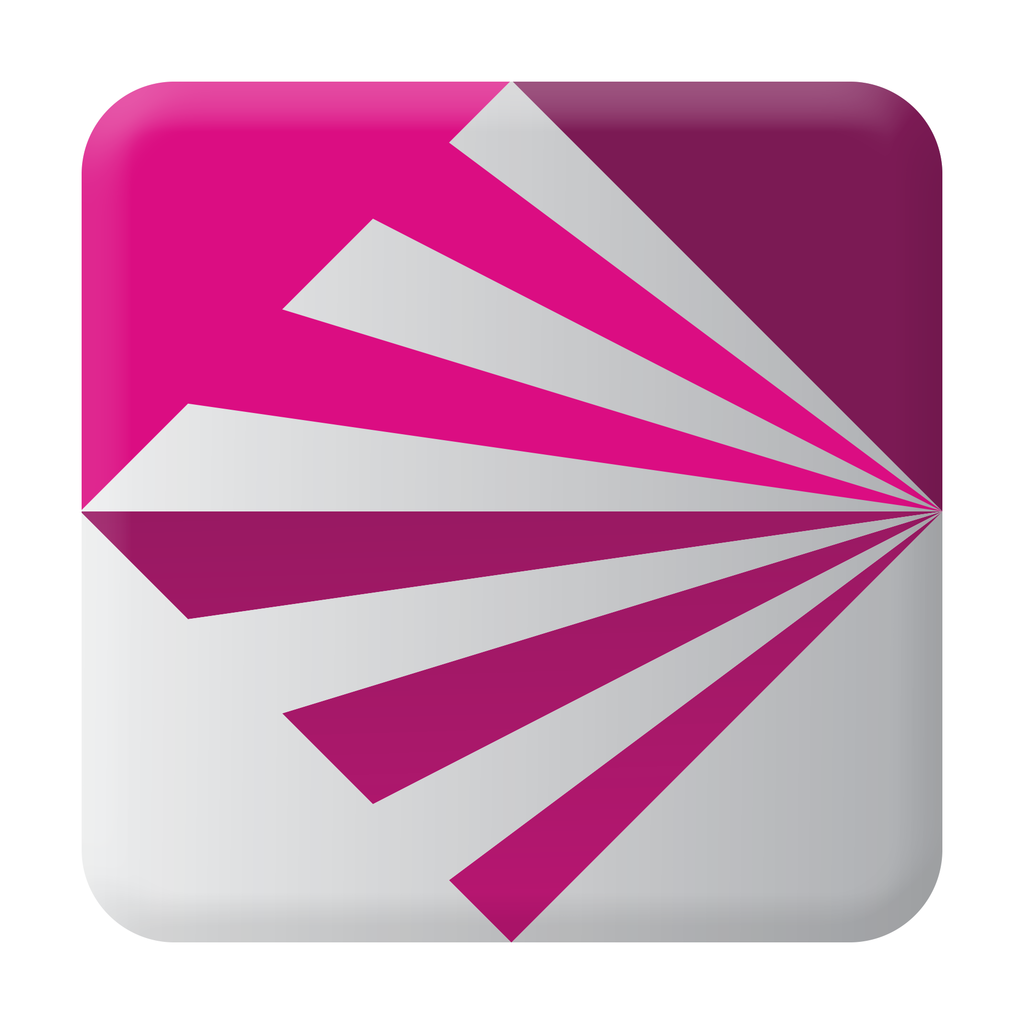小米手机解BL锁--绕过5级限制
引言小米机型目前限制了解锁bl的机制。从以前单一的绑定解锁到目前绑定账号必须小米社区5级的条件限制。切必须要答题分数够才可以申请解锁。一般人会员也就2级,升级方式基本就是天天签到。我签到了半年了依旧没到3级,真是恶心的够呛。偶然看到下面这个开源项目,已解锁成功。
安装与配置
下载PHP并配置php8.3下载链接:https://windows.php.net/download#php-8.3点进去选择zip文件下载并解压 (必须安装到c盘根目录),否则解锁时报错 。
下载作者已经打包好的脚本等文件并解压,github下载链接:https://github.com/MlgmXyysd/Xiaomi-HyperOS-BootLoader-Bypass/releases/tag/1.0-fix
解压打包的文件,到php安装目录下
找到php.ini文件,编辑 查找”extension_dir = “ext” “ 将这一行内容前面的分号去掉
操作使用
手机打开 开发者选项 打开以下选项 OEM解锁,USB调试,USB调试(安全设置)
通过数据线连接电脑
双击php目录 ...
为js自动补环境
引言为啥要补环境:简言概括下,是因为我们知道这个js文件代码内容会生成我们想要的参数,但是放到本地nodejs环境下运行不出结果,因为缺少浏览器环境特有的一些window/document/navigator/localstorage等参数,所以我们需要把这些缺少的浏览器环境补上,让这份js代码在本地nodejs环境下也能运行出结果来。请看这个图
安装与配置这里用的是开源工具 v_jstools,作者没有提供浏览器的扩展,需下载源码,浏览器扩展页面打开开发人员模式,选择加载解压缩的扩展。
操作使用工具配置
打开配置
打开配置页面
其他配置不变,勾选如图,全选。
生成补全代码
刷新页面,等页面加载完成后
选生成临时环境
js补全我们先在vscode里面新建一个js文件把js代码和希望输出的函数写好,分三部分第一部分待补的环境,后面将插件生成的临时环境放过来第二部分js代码也就是要调用的js文件第三部分是写要调用的函数
注意事项
有时候生成的代码有报错,需针对特定问题分析。
网上有说先勾选js hook,然后断点再放开之类的,我试了不好用 ...
葫芦娃约茅台脚本使用指南
引言贵州平台,又被茅友们称为“葫芦娃”的平台。同样的程序部署了八个平台,分别是偲源惠购 贵旅优品 空港乐购 航旅黔购 遵航出山 贵盐黔品 乐旅商城 驿路黔寻。本文将详细介绍葫芦娃小程序预约茅台的流程和注意事项,帮助大家顺利完成预约。
安装与配置环境准备
下载PC版微信,最新版本的PC端微信不支持。可从历史版本里选择3.9.9之前的版本,文章末尾附件是我用的版本。这里需要将最新版本卸载,否则可能注入不成功。
下载注入脚本,注意这里只支持windows,yuweiping/WeChatOpenDevTools (github.com)
安装依赖 pip install - r requirements.txt
启动微信后,运行 main.py
需要输入微信的版本号,我这里输入8461
要查看小程序版本的话 在文件管理器地址里 打上 %appdata%\Tencent\WeChat\XPlugin\Plugins\RadiumWMPF\ 回车即可看到 如果里面有多个文件的话全部删除后重新打开微信即可看到文件夹中重新生成的文件名
抓包八个小程序根据名字搜索即可 ...
云服务器搭建VPN-V2Ray
引言搭建的 wireguard 被封了,一个周的时间。我使用的很少,一个周加起来可能也就十几分钟。没有浏览违法违规的内容。被封之前,我听同事说从google play市场下载的 Telegram X能用国内手机号注册,注册后能在 Telegram上登录, Telegram X删掉就行。我试了下确实可行,然后VPN被封了,我怀疑被Telegram X钓鱼了,不过没有证据。又搭建了个更强大的V2Ray,一样的操作简单,快去试试吧。
安装与配置服务器端一键安装脚本如下,在服务器上直接运行即可。
1bash <(curl -s -L https://git.io/v2ray.sh)
传输协议选择
我直接用的默认的TCP,记得要配置防火墙,把端口放开。
客户端windows 我使用的 clashN ,能自动转换vmess地址。
android端使用的是 v2rayNG
详细内容参见参考文章
参考文章
V2Ray搭建详细图文教程 · 233boy/v2ray Wiki (github.com)
V2Ray一键安装脚本 · 233boy/v2ray Wiki ...
云服务器搭建自己的VPN-WireGuard
引言我搭建过好几种VPN,实际操作都比较复杂,而且过程中有很多坑。本文介绍一个比较简洁的方式安装WireGuard,也是我当前在用的方案。WireGuard 是一款现代、高速、简单的开源VPN解决方案,深受广大隐私爱好者和技术人士喜爱。本文将为您介绍如何在Ubuntu上安装WireGuard,帮助您轻松搭建属于自己的VPN服务。
安装与配置开源的安装脚本,切换root账户按步骤操作就行
123curl -O https://raw.githubusercontent.com/angristan/wireguard-install/master/wireguard-install.shchmod +x wireguard-install.sh./wireguard-install.sh
注意 这里输入服务器的外网地址,其余默认配置即可IPv4 or IPv6 public address:
添加多账户,再次运行 ./wireguard-install.sh
选择 1,填写名字,随意没什么用。
从提示的位置下载配置文件,导入客户端就可以使用了。
客户端官网提供多种客户端下载, ...
白嫖亚马逊云服务器
引言在当今数字化时代,云计算服务已成为企业和个人发展不可或缺的技术支持。亚马逊Amazon EC2,作为全球领先的云服务平台,为用户提供强大、灵活的计算能力。令人振奋的是,Amazon EC2特别推出了12个月的免费套餐,为初入云服务领域的新用户提供了一个无成本探索和实践的机会。本文将详细指导您如何免费注册并使用Amazon EC2的这项优惠,助您轻松迈入云服务的大门。注意下文需要科学上网
注册账号亚马逊科技从官网注册账号,国内是不提供个人体验。需从连接出海体验。前提是要有一张非银联的信用卡,要支付验证。我申请的是浦发京东联名信用卡(是American Express卡),开卡送京东PLUS会员。亲测可用。Visa/master/American Express这些能在境外消费的应该都行。不行的话就跟我一样新申请一张。
注册成功后会收到邮件
操作使用选区域登录后右上角选区域,我刚开始选的新加坡,发现访问受限。后续删了实例,又选了个东京的,网络正常。
aws每个区的资费会有差别,差别不大。最好把资源都放在同一个区好管理
左上角创建 EC2 服务器
选择操 ...
免费免备案的图床方案
引言将博客图片独立存放于图床,而非与文章内容混为一体,这一做法背后蕴含着双重考量。首先,图片文件往往体积庞大,若直接嵌入文章,将不可避免地导致页面体积膨胀,进而拖慢加载速度。而图床的运用,则能有效地将图片从文章中剥离,缩减文章体积,加快页面加载,显著提升用户体验。此外,众多图床服务采用内容分发网络(CDN)来储存和分发图片,这进一步加速了图片的访问速度,尤其是在面对广泛地理分布的用户时。在国内,图床服务要么需要备案,要么对HTTPS支持收费。而在国外,图床服务虽多,却可能随时面临被封的风险。有鉴于此,本文将介绍一种结合npmjs与github的解决方案,它不仅免费、自主可控,而且无需备案,享有CDN加速的优势,且基本不会被封禁,为独立博客的图床设置提供了理想的选择。
安装与配置npm 配置注册 npm 账号,创建 Access Tokens
点击 Generate New Token,选择 Classic Token勾选 Automation,点击 Generate Token 生成令牌
保存生成的令牌
github 配置注册 github 账号,创建私有图床项目点击 New r ...
Jetbrain 全家桶激活方案
引言本文将介绍如何使用来激活JetBrains全家桶,包括IntelliJ IDEA、PyCharm、WebStorm等。ja-netfilter 来自大神zhile
安装与配置
打开 jetbra.in (auto100.org)
下载文件,并解压到本地。
打开idea 的设置,编辑vm options
在末尾加上如下代码
12--add-opens=java.base/jdk.internal.org.objectweb.asm=ALL-UNNAMED--add-opens=java.base/jdk.internal.org.objectweb.asm.tree=ALL-UNNAMED
双击执行 install-all-users.vbs
激活
从刚才网站上根据产品选择复制激活码,填入activation code,激活即可
注意事项
暂无
参考文章
介绍一个”牛逼闪闪”开源库:ja-netfilter – 知了 (zhile.io)
[ja-netfilter](ja-netfilter: A Java Instrumentation Fr ...
好用的短信验证码接收平台
前言SMS-Activate是一种提供虚拟手机号服务的平台,用户可以通过该平台获取一个虚拟的手机号码,用于接收短信验证码。该服务支持多个国家地区的手机号码,并且提供了方便的API接口,可以集成到各种应用程序中。使用SMS-Activate可以方便地注册和登录各种在线服务,我也用过其他的平台,大都提供的服务不全,SMS-Activate确实不错,openai,telegram,google等都支持,非免费!
注册官网:SMS-Activate是在线接受短信的虚拟号码服务
页面默认应该是英文的,英文不好的小伙伴可以通过图中的下拉框切换成中文。
接下来就可以进行账号的注册了(点击图片标注的位置):
常规邮箱注册就可以了,注册后有邮箱认证。
注册完成就可以正常登录进去sms-activate了(可以看到侧边栏有各种服务)。
充值点右上角账户进行充值
这里我们选择支付宝进行付款。
选择服务我们可以选择栏目中出现的服务,以Telegram为例,这里按价格排序,选第一个最便宜的就行
购买之后就可以在主页看到我们的号码在等待接收短信。
我们要做的就是将号码填 ...
如何调试抓包微信小程序小游戏
引言当在Windows操作系统上使用微信客户端进行抓包时,您可以通过以下步骤来实现。在这个过程中,我们将使用开发者工具来捕获网络请求和响应数据。
安装与配置
下载微信 Windows 版 (qq.com)
安装 python3 运行环境
cmd中执行下列命令
123git clone https://github.com/yuweiping/WeChatOpenDevTools.gitcd WeChatOpenDevToolspip install -r requirements.txt
操作使用
启动并登录微信PC端
命令行中执行 main.py ,输入版本号
打开小程序,右上角,打开devtools 就可用正常调试抓包了
版本号查看方式:打开本地程序目录,例如下面路径中8447就是C:\Users\用户名\AppData\Roaming\Tencent\WeChat\XPlugin\Plugins\RadiumWMPF\8447\extracted\runtime
注意事项
原理:微信pc版本质也是浏览器内核,只不过将devtools隐藏了。本程序利用Frida Hook ...
Charles - 功能强大的网络调试代理工具
介绍Charles是一款多功能的网络调试代理工具,支持HTTP、HTTPS和SSL/TLS协议。它能够捕获并显示用户机器与互联网之间的所有HTTP和SSL/HTTPS流量,包括请求、响应和HTTP头信息(包含Cookie和缓存信息)。Charles适用于Windows、Mac OS和Linux平台,适用于各种网络应用的调试和分析。
功能:
SSL代理:以纯文本形式查看SSL请求和响应
带宽限制:模拟较慢的互联网连接,包括延迟
AJAX调试:以树状结构或文本形式查看XML和JSON请求和响应
AMF:以树状结构查看Flash Remoting / Flex Remoting消息的内容
重复请求:测试后端更改
编辑请求:测试不同的输入
断点:拦截并编辑请求或响应
使用W3C验证器验证记录的HTML、CSS和RSS/atom响应
激活码
Registered Name
License Key
charles
456a291ef072439a11
参考Charles破解工具 (zzzmode.com)
最新版 Typora 激活方法
引言Typora 是一款极受欢迎的Markdown编辑器,以其简洁的界面和强大的功能而闻名。网上的激活方式也多种多样,本文介绍一个可靠可用的方式亲测1.8.10版本可用
安装与配置
从官网下载最新版本,按步骤一路next,安装。
复制node_inject,license-gen 到安装目录,默认安装路径为 C:\Program Files\Typora
操作使用以管理员身份执行node_inject
生成激活码
执行license-gen,生成新的激活码
执行Tpyora 启动应用窗口
填写表单激活信息,点击激活
激活成功
注意事项参考文章中的github项目因作者要减少传播,已删除hook。所以直接打包是不可用的。
参考文章
NodeInject_Hook_example
NodeInject
网盘下载typora.rar (访问密码: auto100)
使用 Reqable 手机端免root抓包
引言Reqable 的前身是 HttpCanary(一款 Android 平台应用程序),但是我们推翻了所有的技术栈,并用 C++和 Flutter 重写,只保留了 logo 和主题色,所以两者并没有太多关联。当然,Reqable 的使命之一,就是完全替代 HttpCanary。
Reqable 抓包过程本文以 windows 和 android 端配合使用为例。单独 android 端使用也可完成抓包,使用 windows 端配合主要是方便复制数据。
安装与配置下载并安装 Reqable
从Reqable 的官方网站下载 Reqable 的Windows 端安装包,下载Android 端安装包,根据提示进行安装。
安装证书打开 Reqable Windows 端应用,安装根证书到 Android 设备,根据操作步骤在 android 安装证书
android 端安装证书 Android 端需要安装两个证书(一个 windows 用的一个 Android 本机用)
Android 端点右上角,选择应用程序,筛选应用,此处只选 JD 即可
抓包
windows 端点击启动
An ...
如何查看OpenAI的AccessToken
前提💧首先,在获取AccessToken前,你需要达成 以下两个条件:
拥有一个可用的OpenAI账号(这也常常被说成是ChatGPT账号)
**可正常访问OpenAI相关服务的网络环境(比如梯zi)**,主要原因是OpenAI目前不对中国地区提供服务。
操作💧在浏览器中登录 https://chat.openai.com/chat
💧登录后 访问 https://chat.openai.com/api/auth/session
💧您会获得类似如下一串 JSON 字符串,其中就包含 AccessToken ↓
国内使用维基百科的方法
简介Wikipedia维基百科(Wikipedia)是全球最大的自由内容、公开编辑以及多语言的网络百科全书协作项目。该项目利用了 Wiki 技术,使得全球范围内的用户,包括您在内,能够通过简单地使用网页浏览器来对其内容进行修改。目前,维基百科已成为全球网络上最大且备受大众喜爱的参考工具书,被认定为全球十大最受欢迎的网站之一。
KiwixKiwix 是一个离线内容阅读器,可用于访问维基百科等内容。Kiwix 阅读器几乎可以在任何设备上运行(包括手机、电脑等)。对于最终用户来说,它的使用体验几乎与普通浏览器相同,因为它的界面与浏览原始网站几乎一样,只是没有互联网连接功能。
ZIM 文件ZIM 文件格式是一种自由档案格式,用于存储维基百科等 Wiki 内容,以便于离线浏览。该格式对文章进行高度压缩(.zim文件非常小巧,可以方便地保存在小型、廉价的设备上),支持全文搜索索引以及本地分类和图像管理,类似于 MediaWiki 系统的功能。与原始的维基百科 XML 数据库下载不同,整个 ZIM 文件可以方便地进行索引,并且可以被类似 Kiwix 的程序读取。
步骤
下载安装 Kiwix
下载 Z ...